手机截图:
1、在手机桌面上找到并点击设置选项 , 进入该选项 。

文章插图
2、在设置界面中找到辅助功能,点击进入 。

文章插图
3、在辅助功能中找到并点击快捷启动及手势 。
【怎样截图保存 手机电脑怎样截图保存】
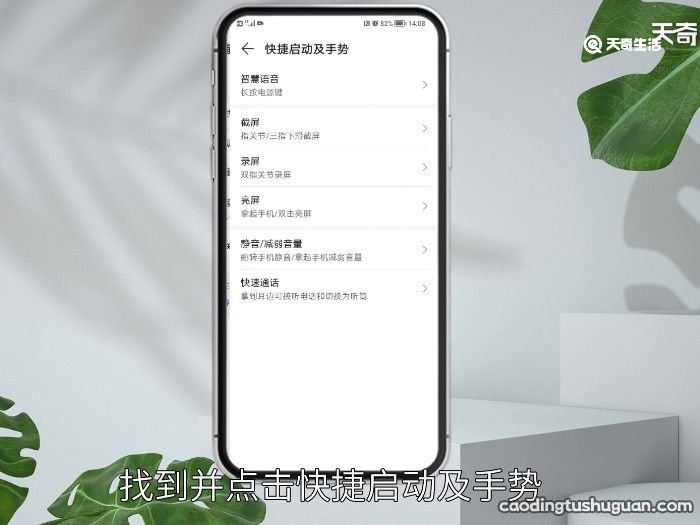
文章插图
4、在快捷启动及手势页面中,找到并点击截屏选项 。

文章插图
5、在截屏页面中,找到三指下滑截屏,点开右边的按钮 。

文章插图
电脑截图:
方法一:
1、打开浏览器 。
2、按住键盘上的{Ctrl+Shift+X}双击鼠标左键可以截全屏. 单击左键自定义截图 。

文章插图
3、点击保存,选择想要保存的位置确定即可 。

文章插图
方法二:
1、登陆QQ,
2、按住键盘上的{Ctrl+ALt+A}双击鼠标左键可以截全屏. 单击左键自定义截图 。

文章插图
3、按住键盘上的{Ctrl+S},选择想要保存的位置确定即可 。

文章插图
推荐阅读
- 小米动态息屏怎么设置 小米动态息屏怎样设置
- 苹果11声音小怎么办 苹果11声音小怎样解决
- 手机刷机教程 手机怎样刷机
- 小米手环4死机如何强制重启 小米手环4死机怎样强制重启
- 华为mate30恢复出厂设置在哪里 华为mate30怎样恢复出厂设置
- 微博注销 微博怎样注销
- fastboot模式怎么开机 fastboot模式怎样开机
- 华为手机怎样把游戏藏起来 华为手机怎么把游戏藏起来
- 英雄联盟游戏中怎么回复好友 英雄联盟游戏中怎样回复好友
- 如何设置打印机共享 怎样设置打印机共享












